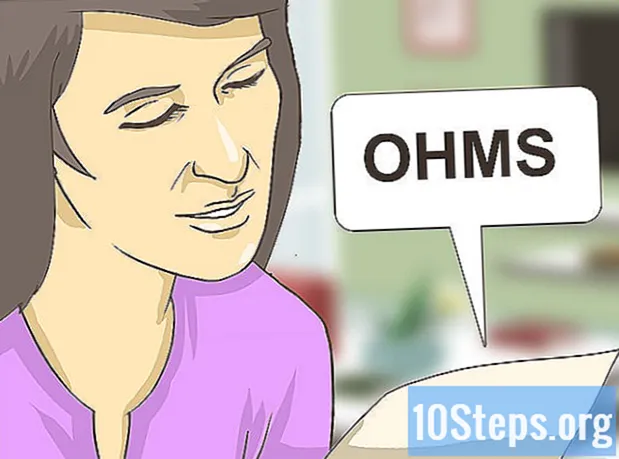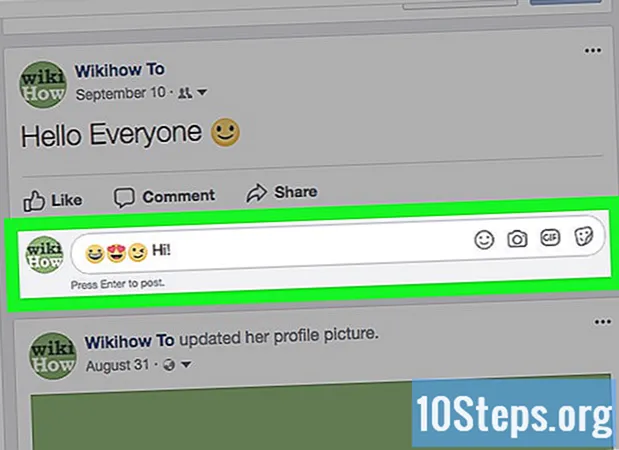நூலாசிரியர்:
John Pratt
உருவாக்கிய தேதி:
14 ஜனவரி 2021
புதுப்பிப்பு தேதி:
11 மே 2024

உள்ளடக்கம்
இந்த கட்டுரை டெஸ்க்டாப் மற்றும் மொபைல் பதிப்புகளில் பேஸ்புக்கை எவ்வாறு பயன்படுத்துவது என்பதைக் கற்பிக்கும். வா?
படிகள்
7 இன் பகுதி 1: தொடங்குதல்
பேஸ்புக் திறக்க. உங்கள் கணினியின் உலாவி மூலம் வலைத்தளத்தை அணுகவும் அல்லது உங்கள் தொலைபேசி அல்லது டேப்லெட்டில் உள்ள பயன்பாட்டு ஐகானைக் கிளிக் செய்யவும். இது உங்களை உள்நுழைவு பக்கத்திற்கு அழைத்துச் செல்லும் (நீங்கள் ஏற்கனவே உங்கள் கணக்கில் இல்லையென்றால்).
- உங்களிடம் இன்னும் பேஸ்புக் பயன்பாடு இல்லை என்றால், அதை iOS அல்லது Android இல் இலவசமாக பதிவிறக்கவும்.

பேஸ்புக் கணக்கை உருவாக்கவும். நீங்கள் இதை சமூக ஊடகங்களின் டெஸ்க்டாப் அல்லது மொபைல் பதிப்பில் செய்யலாம்.
உங்கள் சுயவிவரத்தை அணுகவும். செயல்முறையின் விவரங்கள் கணினியிலும் மொபைல் பதிப்பிலும் சற்று வேறுபடுகின்றன (ஸ்மார்ட்போனில், எடுத்துக்காட்டாக).
- டெஸ்க்டாப்பில்: சாளரத்தின் மேல் வலது பக்கத்தில் உங்கள் பெயருடன் தாவலைக் கிளிக் செய்க.
- மொபைல் பதிப்பில்: கிளிக் செய்க ☰, திரையின் மேல் அல்லது கீழ் வலது மூலையில், மற்றும் தோன்றும் மெனுவில் உங்கள் பெயர்.

சுயவிவர புகைப்படத்தைச் சேர்க்கவும். மற்ற பயனர்களை எளிதாக அடையாளம் காண உங்கள் படத்தை (அல்லது மற்றொரு படம்) வைக்கலாம்:- டெஸ்க்டாப்பில்: கிளிக் செய்க புகைப்படம் சேர்க்க, சுயவிவரத்தின் மேல் இடது பக்கத்தில்; கிளிக் செய்க புகைப்படத்தைப் பதிவேற்றுக; ஒரு கோப்பைத் தேர்வுசெய்க; கிளிக் செய்யவும் திற.
- மொபைல் பதிப்பில்: பக்கத்தின் மேலே உள்ள சுயவிவர புகைப்பட ஐகானைக் கிளிக் செய்க; கிளிக் செய்க சுயவிவர புகைப்படத்தைத் தேர்ந்தெடுக்கவும்; நீங்கள் பயன்படுத்த விரும்பும் கோப்பில் கிளிக் செய்க; கிளிக் செய்யவும் பயன்படுத்தவும்.
- உங்கள் பேஸ்புக் சுயவிவரத்தின் மேலே ஒரு புகைப்படத்தையும் சேர்க்கலாம். இதைச் செய்ய, கிளிக் செய்க கவர் புகைப்படத்தைச் சேர்க்கவும், இல் புகைப்படத்தைப் பதிவேற்றுக (டெஸ்க்டாப்பில்) அல்லது அட்டை புகைப்படத்தை மாற்றவும் (மொபைல் பதிப்பில்) மற்றும் கோப்புகளில் உள்ள படத்தைத் தேர்ந்தெடுக்கவும்.

உங்கள் கணக்குத் தகவலைத் திருத்தவும். நீங்கள் கணக்கை உருவாக்கிய நேரத்தில் எல்லா தரவையும் பூர்த்தி செய்யவில்லை என்றால் (அல்லது நீங்கள் ஏற்கனவே சேர்த்துள்ள ஒன்றை நீக்க விரும்பினால்), உங்கள் சுயவிவரத்தை அணுகவும்:- டெஸ்க்டாப்பில்: கிளிக் செய்க ஆன், அட்டைப்படத்தின் கீழ்; பக்கத்தின் இடது பக்கத்தில் உள்ள “பற்றி” பிரிவில் ஒரு புலத்தில் சொடுக்கவும் (என நீங்கள் வாழ்ந்த இடங்கள்); உருப்படிகளில் ஒன்றின் மீது உங்கள் சுட்டியை நகர்த்தி கிளிக் செய்க திருத்த அவர் தோன்றும் போது.
- மொபைல் பதிப்பில்: பக்கத்தை உருட்டவும் மற்றும் கிளிக் செய்யவும் ஆன், மேலே “நீங்கள் எதைப் பற்றி யோசிக்கிறீர்கள்?”; புலங்களின் வலதுபுறத்தில் உள்ள பென்சில் ஐகானைக் கிளிக் செய்க; கிளிக் செய்யவும் திருத்த.
மாற்றங்களை சேமியுங்கள். கிளிக் செய்க பாதுகாக்க, அந்த மாற்றங்களை சுயவிவரத்தில் பயன்படுத்த, நீங்கள் மாற்றங்களைச் செய்த பக்கத்தில். இப்போது, நண்பர்களைச் சேர்க்க வேண்டிய நேரம் இது.
7 இன் பகுதி 2: நண்பர்களைச் சேர்ப்பது
தேடல் பட்டியில் கிளிக் செய்க. இது பக்கத்தின் மேலே உள்ளது. மொபைல் பதிப்பில், நீங்கள் கர்சரை வைக்கும்போது மெய்நிகர் விசைப்பலகை தோன்றும்.
நண்பரின் பெயரை உள்ளிடவும். பேஸ்புக்கில் நீங்கள் விரும்பும் நபரின் பெயரைத் தட்டச்சு செய்க; முடிவுகள் பட்டியலில் தோன்றும்போது அதைக் கிளிக் செய்க.
- நீங்கள் அழுத்தவும் முடியும் உள்ளிடவும் கிளிக் செய்யவும் தேடல் நீங்கள் தட்டச்சு செய்தவுடன்.
நண்பரைக் கிளிக் செய்க. தேடல் முடிவுகள் கிடைக்கும்போது அவரது சுயவிவர புகைப்படத்தில் கிளிக் செய்க.
- நீங்கள் மொபைல் பயன்பாட்டில் இருந்தால் இந்த படிநிலையைத் தவிர்க்கவும்.
கிளிக் செய்க நண்பரை சேர்க்கவும். விருப்பம் பக்கத்தின் மேல் (டெஸ்க்டாப்பில்) அல்லது நபரின் பெயரின் வலதுபுறம் (மொபைல் பதிப்பில்) உள்ளது மற்றும் பயனருக்கு ஒரு நண்பர் கோரிக்கையை அனுப்புகிறது. அவர் ஏற்றுக்கொண்டால், அவர் பேஸ்புக்கில் செய்யும் இடுகைகளை அணுகலாம்.
பேஸ்புக் நண்பர் பரிந்துரை கருவியைப் பயன்படுத்தவும். உங்களுக்குத் தெரிந்தவர்களுக்கு பேஸ்புக் பரிந்துரைகளை வழங்குகிறது. பயனர் ஏற்கனவே நெருங்கிய நண்பர்களைச் சேர்க்கும்போது இது கைக்குள் வரும், ஆனால் கண்டுபிடிக்க இன்னும் சுவாரஸ்யமான நபர்கள் உள்ளனர்:
- டெஸ்க்டாப்பில்: உங்கள் பெயரைக் கிளிக் செய்க; கிளிக் செய்க நண்பர்கள், அட்டைப்படத்தின் கீழ்; கிளிக் செய்க + நண்பர்களைக் கண்டுபிடி; கிளிக் செய்யவும் நண்பரை சேர்க்கவும், கேள்விக்குரிய நபருக்கு அடுத்து.
- மொபைல் பதிப்பில்: கிளிக் செய்க ☰; கிளிக் செய்க நண்பர்கள்; தாவலை அணுகவும் பரிந்துரைகள்; கிளிக் செய்யவும் நண்பரை சேர்க்கவும், நீங்கள் சேர்க்க விரும்பும் ஒவ்வொரு நபருக்கும் அடுத்ததாக.
மேலும் நண்பர்களைச் சேர்க்கவும். பயனருக்கு பல நண்பர்கள் சேர்க்கப்படும்போது பேஸ்புக் சிறப்பாக செயல்படுகிறது. எனவே மேலே சென்று உங்கள் அறிமுகமானவர்களைக் கண்டுபிடி. அந்த பகுதிக்குப் பிறகு மட்டுமே இடுகையிடத் தொடங்குங்கள்.
பகுதி 3 இன் 7: டெஸ்க்டாப் பதிப்பில் இடுகையிடல்
உங்கள் சுயவிவரத்திற்குச் செல்லவும். பேஸ்புக்கின் மேல் வலது மூலையில் உள்ள உங்கள் பெயரைக் கிளிக் செய்க.
நிலை உரை புலத்தில் கிளிக் செய்க. “நீங்கள் எதைப் பற்றி யோசிக்கிறீர்கள்?” போன்ற ஒன்றைக் கொண்டிருக்கும் இந்த புலம், பக்கத்தின் நடுவில், அட்டைப் புகைப்படத்திற்கும் தாவல்களின் பட்டியலுக்கும் கீழே உள்ளது. அதைக் கிளிக் செய்க.
இடுகையை உருவாக்கவும். அடிப்படை இடுகை நூல்களுக்கானது, ஆனால் நீங்கள் மற்ற கூறுகளையும் இதில் சேர்க்கலாம்:
- கிளிக் செய்க புகைப்படம் / வீடியோ, உரை புலத்திற்கு கீழே, கணினி கோப்பைத் தேர்ந்தெடுக்கவும்.
- அதைத் தட்டச்சு செய்க @ நண்பரின் பெயரின் முதல் எழுத்துக்கள் அவரை இடுகையில் குறிக்கின்றன.
- நீங்கள் கிளிக் செய்யலாம் செக்-இன் செய்ய, உரை புலத்திற்கு கீழே, நீங்கள் இருக்கும் இடத்தைக் காட்ட முகவரியை உள்ளிடவும்.
- நீங்கள் விரும்பினால், உங்கள் தனியுரிமை விருப்பங்களை மாற்றவும். வழக்கமாக, பதிவுகள் பொது. இதை மாற்ற விரும்பினால், கீழ்தோன்றும் புலத்தில் கிளிக் செய்க நண்பர்கள், “வெளியிடு” பொத்தானின் இடதுபுறத்தில், மற்றொரு தனியுரிமை விருப்பத்தை சொடுக்கவும்.
கிளிக் செய்க வெளியிடு. பொத்தான் நிலை சாளரத்தின் கீழே உள்ளது மற்றும் உங்கள் சுயவிவரத்தில் வெளியீட்டை உருவாக்குகிறது.
மக்கள் பதிவுகள் குறித்து கருத்து தெரிவிக்கவும். நீங்கள் பேஸ்புக்கில் யாராவது இருந்தால், கிளிக் செய்க கருத்து, நபரின் இடுகைகளுக்குக் கீழே, பதிலைத் தட்டச்சு செய்ய.
- உங்கள் சுயவிவரத்தைப் பின்தொடரும் அனைத்து நண்பர்களும் உங்கள் ஊட்டங்களில் உங்கள் இடுகைகளைப் பார்ப்பார்கள்.
பகுதி 4 இன் 7: மொபைல் பதிப்பில் இடுகையிடல்
உங்கள் சுயவிவரத்திற்குச் செல்லவும். கிளிக் செய்க ☰, திரையின் மேல் அல்லது கீழ் வலது மூலையில், மற்றும் தோன்றும் மெனுவில் உங்கள் பெயர்.
பக்கத்தை உருட்டவும் மற்றும் நிலை புலத்தில் கிளிக் செய்யவும். இது தாவல் பிரிவின் கீழ் உள்ளது, இது சுயவிவர புகைப்படத்தின் கீழ் உள்ளது. புலத்தைத் திறக்க கிளிக் செய்து மொபைல் சாதனத்தின் மெய்நிகர் விசைப்பலகை செயல்படுத்தவும்.
இடுகையை உருவாக்கவும். அடிப்படை இடுகை நூல்களுக்கானது, ஆனால் நீங்கள் மற்ற கூறுகளையும் இதில் சேர்க்கலாம்:
- கிளிக் செய்க புகைப்படம் / வீடியோ, உரை புலத்திற்கு கீழே, சாதன கோப்பைத் தேர்ந்தெடுக்கவும்.
- அதைத் தட்டச்சு செய்க @ நண்பரின் பெயரின் முதல் எழுத்துக்கள் அவரை இடுகையில் குறிக்கின்றன.
- நீங்கள் கிளிக் செய்யலாம் செக்-இன் செய்ய, உரை புலத்திற்கு கீழே, நீங்கள் இருக்கும் இடத்தைக் காட்ட முகவரியை உள்ளிடவும்.
நீங்கள் விரும்பினால், உங்கள் தனியுரிமை விருப்பங்களை மாற்றவும். வழக்கமாக, பதிவுகள் உங்கள் நண்பர்களுக்கு மட்டுமே தெரியும். இதை மாற்ற விரும்பினால், கீழ்தோன்றும் மெனுவைக் கிளிக் செய்க நண்பர்கள், புலத்தின் மேல் இடது பக்கத்தில், மற்றொரு தனியுரிமை விருப்பத்தைத் தேர்வுசெய்க (பொது, நான் மட்டும் போன்றவை). பின்னர், கிளிக் செய்யவும் சரி.
கிளிக் செய்க பகிர. விருப்பம் திரையின் மேல் வலது மூலையில் உள்ளது மற்றும் உங்கள் சுயவிவரத்தில் வெளியீட்டை உருவாக்குகிறது.
மக்கள் பதிவுகள் குறித்து கருத்து தெரிவிக்கவும். நீங்கள் பேஸ்புக்கில் யாராவது இருந்தால், கிளிக் செய்க கருத்து, நபரின் இடுகைகளுக்குக் கீழே, பதிலைத் தட்டச்சு செய்ய.
- உங்கள் சுயவிவரத்தைப் பின்தொடரும் அனைத்து நண்பர்களும் உங்கள் ஊட்டங்களில் உங்கள் இடுகைகளைப் பார்ப்பார்கள்.
பகுதி 5 இன் 7: டெஸ்க்டாப் பதிப்பில் புகைப்படங்களையும் வீடியோக்களையும் பதிவேற்றுகிறது
செய்தி ஊட்டத்தை அணுகவும். ஐகானைக் கிளிக் செய்க f, பேஸ்புக் பக்கத்தின் மேல் இடது பக்கத்தில்.
கிளிக் செய்க புகைப்படம் / வீடியோ. ஐகான் பச்சை மற்றும் வெள்ளை மற்றும் ஊட்டத்தின் உச்சியில் உள்ளது.
உங்கள் கணினியிலிருந்து புகைப்படம் அல்லது வீடியோவைத் தேர்ந்தெடுக்கவும். தோன்றும் கோப்பு எக்ஸ்ப்ளோரர் (விண்டோஸில்) அல்லது ஃபைண்டர் (மேக்கில்) சாளரத்தில், கோப்பு சேமிக்கப்பட்ட இடத்திற்குச் சென்று ஒரு முறை அதைக் கிளிக் செய்க.
- ஒரே நேரத்தில் பல கோப்புகளைத் தேர்ந்தெடுக்க, அழுத்தவும் Ctrl (விண்டோஸில்) அல்லது கட்டளை (மேக்கில்) ஒவ்வொரு உருப்படியையும் சொடுக்கவும்.
கிளிக் செய்க திற. விருப்பம் திரையின் கீழ் வலது மூலையில் உள்ளது மற்றும் கோப்பை பேஸ்புக்கிற்கு அனுப்புகிறது.
இடுகையில் உரையைச் சேர்க்கவும். தேவையற்றது என்றாலும், நீங்கள் வெளியீட்டில் உரையைச் சேர்க்கலாம். இதைச் செய்ய, புகைப்படம் அல்லது வீடியோவுக்கு மேலே “பற்றி ஏதாவது சொல்லுங்கள் ...” என்பதைக் கிளிக் செய்து, நீங்கள் விரும்பியதைத் தட்டச்சு செய்க.
கிளிக் செய்க வெளியிடு. பொத்தான் நிலை புலத்தின் கீழே உள்ளது மற்றும் உங்கள் சுயவிவரத்தில் வெளியீட்டை உருவாக்குகிறது.
- உங்கள் சுயவிவரத்தைப் பின்தொடரும் அனைத்து நண்பர்களும் ஊட்டத்தில் உங்கள் இடுகைகளைப் பார்ப்பார்கள்.
பகுதி 6 இன் 7: மொபைல் பதிப்பில் புகைப்படங்கள் மற்றும் வீடியோக்களை அனுப்புதல்
செய்தி ஊட்டத்தை அணுகவும். திரையின் கீழே (iOS இல்) அல்லது மேல் இடது (Android இல்) “செய்தி ஊட்டம்” ஐகானை இருமுறை கிளிக் செய்யவும்.
கிளிக் செய்க புகைப்படம். விருப்பம் ஊட்டத்தின் மேற்பகுதிக்கு அருகில் உள்ளது மற்றும் சாதனத்தின் வீடியோக்கள் மற்றும் புகைப்படங்களின் பட்டியலைத் திறக்கிறது.
- Android இல், விருப்பம் புகைப்படம் ஊட்டத்தின் மேல் வலது பக்கத்தில் உள்ளது.
புகைப்படம் அல்லது வீடியோவைத் தேர்ந்தெடுக்கவும். நீங்கள் பேஸ்புக்கில் பதிவேற்ற விரும்பும் கோப்பைக் கிளிக் செய்க.
- ஒரே நேரத்தில் ஒன்றுக்கு மேற்பட்ட கோப்புகளைத் தேர்ந்தெடுக்க, நீங்கள் அனுப்ப விரும்பும் ஒவ்வொரு உருப்படியையும் சொடுக்கவும்.
கிளிக் செய்க சரி. விருப்பம் திரையின் மேல் வலது மூலையில் உள்ளது மற்றும் கோப்பை பேஸ்புக்கிற்கு அனுப்புகிறது.
இடுகையில் உரையைச் சேர்க்கவும். தேவையற்றது என்றாலும், நீங்கள் இடுகையில் உரையைச் சேர்க்கலாம். இதைச் செய்ய, புகைப்படங்களுக்கு மேலே உள்ள உரை புலத்தில் கிளிக் செய்து, நீங்கள் விரும்புவதைத் தட்டச்சு செய்க.
கிளிக் செய்க பகிர. விருப்பம் திரையின் மேல் வலது மூலையில் உள்ளது.
"செய்தி ஊட்டம்" புலத்தை சரிபார்க்கவும். இது பாப்-அப் சாளரத்தில், திரையின் உள்ளே உள்ளது, மேலும் கோப்பை நேரடியாக ஊட்டத்திற்கு வெளியிடுகிறது.
கிளிக் செய்க இப்போது பகிரவும். பொத்தான் திரையின் அடிப்பகுதியில் உள்ளது மற்றும் உங்கள் சுயவிவரத்தில் வெளியீட்டை உருவாக்குகிறது.
- உங்கள் சுயவிவரத்தைப் பின்தொடரும் அனைத்து நண்பர்களும் ஊட்டத்தில் உங்கள் இடுகைகளைப் பார்ப்பார்கள்.
பகுதி 7 இன் 7: மேலும் பேஸ்புக் அம்சங்களைப் பயன்படுத்துதல்
- உங்கள் நண்பர்களின் இடுகைகளை அனுபவிக்கவும். பேஸ்புக்கில் உங்கள் நண்பர்களுடன் தொடர்புகொள்வதற்கான முக்கிய வழிகளில் இடுகைகளை "லைக்" செய்யுங்கள். பாரம்பரிய “ஜாய்ன்ஹா” க்கு கூடுதலாக பல எதிர்வினைகள் உள்ளன.
பேஸ்புக்கில் GIF களைச் சேர்க்கவும். இணையதளத்தில் உங்கள் இடுகைகள் மற்றும் கருத்துகளுக்கு GIF களை (அனிமேஷன் படங்கள்) சேர்க்கலாம்.
- பேஸ்புக்கில் GIF களின் மிகப் பெரிய தரவுத்தளம் உள்ளது.
உங்கள் நண்பர்களுடன் அரட்டையடிக்கவும். பேஸ்புக் ஒரு அரட்டை அம்சத்தைக் கொண்டுள்ளது, இது மக்களுடன் பேச நீங்கள் பயன்படுத்தலாம்.
- மொபைல் சாதனங்களில் உங்கள் நண்பர்களுடன் அரட்டை அடிக்க நீங்கள் iOS அல்லது Android இல் மெசஞ்சர் பயன்பாட்டை நிறுவலாம்.
மக்களை நன்றாக நடத்துங்கள், கவனமாக இருங்கள். அந்நியர்களுக்கு தனிப்பட்ட தகவல்களை வழங்க வேண்டாம், அனைவரையும் மரியாதையுடனும் மரியாதையுடனும் நடத்த வேண்டாம் என்பதை நினைவில் கொள்ளுங்கள்.
பேஸ்புக் பக்கத்தை உருவாக்கவும். பேஸ்புக் பக்கங்கள் கருப்பொருள்கள், இருப்பிடங்கள் அல்லது கருத்துகளுக்கு அர்ப்பணிக்கப்பட்டவை. உங்கள் வேலையை விளம்பரப்படுத்துவது போன்ற எந்தவொரு நோக்கத்திற்கும் நீங்கள் வளத்தைப் பயன்படுத்தலாம்.
உங்கள் பக்கத்திற்கு கூடுதல் விருப்பங்களைப் பெறுங்கள். உங்களிடம் ஒரு தொழில்முறை பேஸ்புக் பக்கம் இருந்தால், அதிக ரசிகர்களை ஈர்க்கவும், உங்கள் வேலையை வெளிப்படுத்தவும் சில விஷயங்களைச் செய்யலாம்.
பேஸ்புக்கில் விளம்பரம் செய்யுங்கள். ஒரு வணிகத்திற்கு அதிக வாடிக்கையாளர்களை ஈர்க்க விரும்புவோருக்கு பேஸ்புக் ஒரு சிறந்த விளம்பர கருவியாகும். இதன் முதல் படி சமூக ஊடகங்களில் பிரச்சாரங்களை உருவாக்குவது.
- பேஸ்புக் இனி அத்தகைய பிரபலமான விளம்பர கருவியாக இல்லை. முடிந்தால், இந்த நோக்கத்திற்காக மற்றொரு தளத்தைப் பயன்படுத்தவும்.
- பேஸ்புக்கிற்கு நீங்கள் கொடுக்கும் தனிப்பட்ட தரவுகளின் அளவைக் கட்டுப்படுத்துங்கள். நீங்கள் விரும்பவில்லை என்றால் பேஸ்புக் தெரிந்து கொள்ள வேண்டும் அனைத்தும் நீங்கள் என்ன செய்கிறீர்கள், இணையத்தில் உங்கள் வழிகளில் சமூக ஊடக அணுகலைக் குறைக்கவும்.
உதவிக்குறிப்புகள்
- நீங்கள் இனி பேஸ்புக் பயன்படுத்த விரும்பவில்லை என்றால் எந்த நேரத்திலும் உங்கள் கணக்கை நிரந்தரமாக நீக்கலாம்.
- தேவைப்பட்டால், உங்கள் பேஸ்புக் கடவுச்சொல்லை மீட்டமைக்கவும்.
- நீங்கள் விரும்பும் போதெல்லாம் பேஸ்புக்கை அணுக நீங்கள் பயன்படுத்தும் மின்னஞ்சலையும் மாற்றலாம்.
எச்சரிக்கைகள்
- நிஜ வாழ்க்கையில் நீங்கள் செய்வது போல பேஸ்புக்கில் செயல்படுங்கள்: அந்நியர்களைத் தவிர்க்கவும், தனிப்பட்ட தகவல்களைத் தர வேண்டாம், யாரையும் காயப்படுத்த வேண்டாம்.